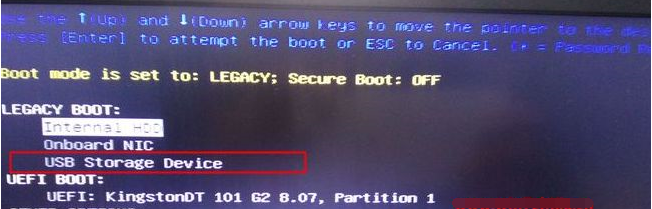
工具/原料:
系统版本:windows10系统
品牌型号:戴尔灵越14
软件版本:咔咔装机一键重装系统
原料:u盘启动盘(制作步骤参照:咔咔装机u盘启动盘制作教程)
方法/步骤:
方法一:戴尔笔记本U盘启动快捷键
插入U盘启动盘到戴尔笔记本电脑上,开机不停按启动键F12,来到启动界面后选择识别到的U盘启动项,如果U盘支持legacy/uefi双模式,会同时显示legacy boot和uefi boot,只需要根据需要选择,按回车进入即可。
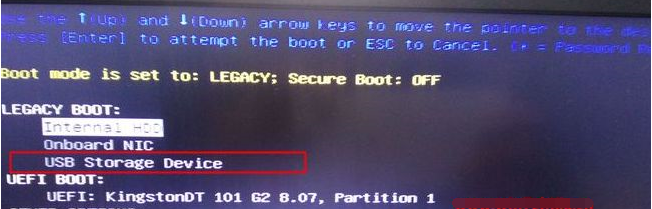
方法二:bios设置U盘启动legacy模式
1、插入U盘启动盘,开机按F2键进BIOS,或者可能进入以下的界面,再选择BIOS Setup回车进bios。
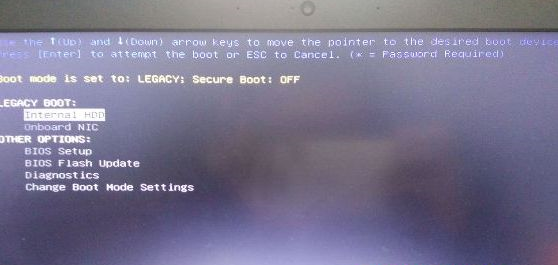
2、展开Secure Boot子目录,点击Secure Boot Enable选择Ddisabled回车确定。

3、选择General子目录中的Boot Sequence(启动顺序),Boot List Option选择legacy。上面的从上往下依次是软盘,硬盘,USB,光驱和网卡,按照默认的就行。

4、点开Advanced Boot Options,勾选Enable Legacy Option ROMs,点击apply,然后点exit退出,这时候电脑会重启。
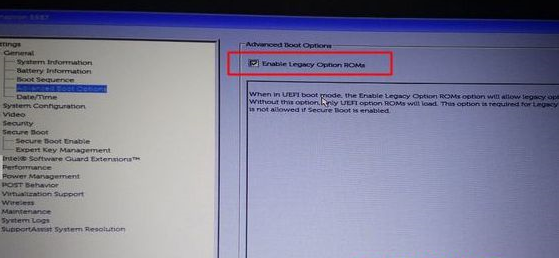
5、如果设置错误,点击restore settings,选择bios default(bios的默认值)。
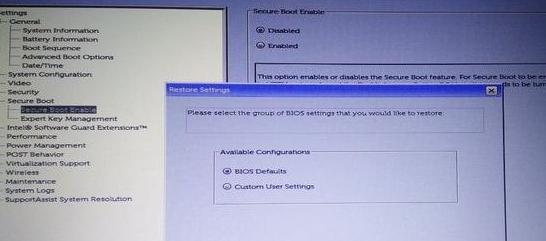
6、重启过程中按F12键,进入开机启动项选择页面,再选择USB storage device回车,即可进入U盘启动盘。
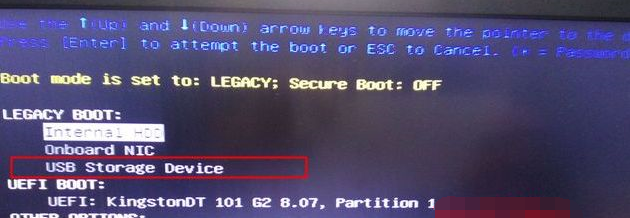
方法三:bios设置U盘启动UEFI模式
1、如果需要使用uefi模式装系统,一般使用默认的bios设置即可。如果是要改回uefi,则开机过程按F2进bios,在General下,点击Boot Sequence,Boot List Option选择UEFI。

2、Advanced Boot Options内,取消勾选Enable Legacy Option ROMs。
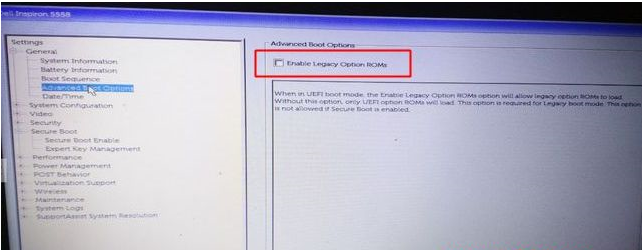
3、Secure Boot下,点击Secure Boot Enable,选择Enabled。
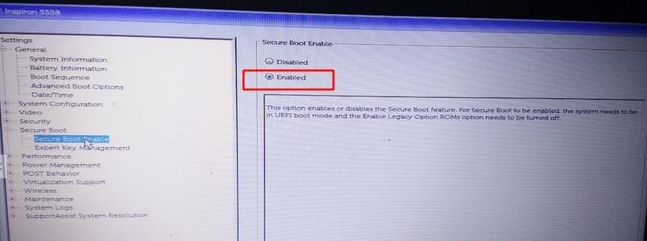
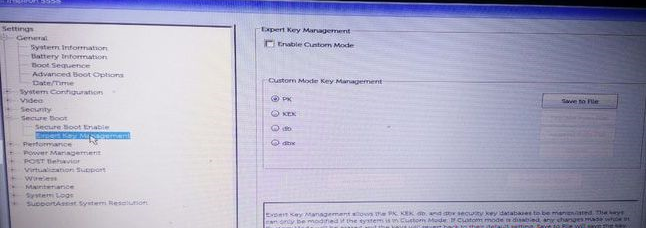
4、最后插入U盘启动盘,重启按F12,选择UEFI BOOT下的uefi启动U盘,回车即可进入uefi模式U盘启动项。
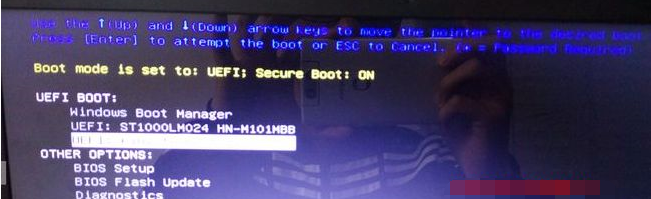
5、最后进入到u盘启动项后,选择合适的pe系统进入,打开pe内的咔咔装机工具安装系统到系统盘c盘上。

6、等待安装完成自动重启电脑,进入新系统桌面即可正常使用。
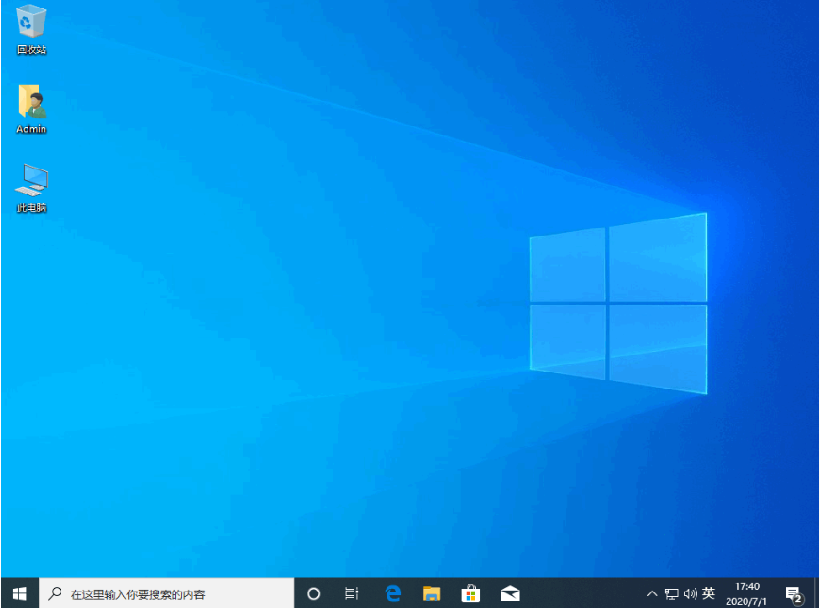
注意事项:在安装系统之前,先备份好系统盘的相关数据,避免丢失。关闭电脑的杀毒软件,避免被拦截导致安装失败。
总结:
以上便是关于戴尔笔记本重装系统按f几u盘启动安装系统的介绍,不同型号的电脑启动进入的方法不同,可以直接u盘快捷启动界面启动,也可能是从legacy启动或者uefi启动方式,大家根据自己电脑的实际情况选择合适的方法启动进入pe系统内安装系统即可。






